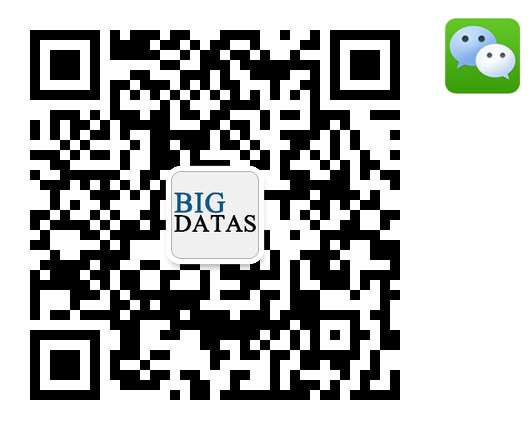| 好用的BI报表工具,不仅能通过直观图形展示数据,还能展示动态的路线变化,如车行轨迹等。
在BI智能分析报表中查看运动轨迹,主要通过路线地图实现。
如公交车、高铁、轻轨的运动轨迹等就能在BI报表中以动态方式直观展现出来。
奥威BI的路线地图不仅可以展现单个物体的运动轨迹,还能同时显示多个物体的运动轨迹,本期奥威BI小课堂将和大家一同来掌握奥威BI路线地图的应用场景、操作方式。 
数据源模式
和其他图表数据源不同,路线地图的数据源主要涉及名称(如1路、2路车等)、经度、维度。其数据源模式如下图:

Ps:用该数据源新建BI表格,添加数据时需遵守“名称、经度、维度”的顺序,此外,还需清除聚合。
清除聚合步骤:汇总—“T计数-名称”右边“…”—清除聚合

路线地图设置步骤
添加图表—地图—路线地图—在汇总列添加名称、经度、维度—清除聚合(参造上一环节)
添加路线地图后,通过放大或缩小等方式找到报表数据的所在范围,如某国、某省、某市、某区等即可。
路线地图细节调整
修改地图风格:属性—地图风格—背景风格
如何区分不同路线、水系?
当需要通过颜色区分该区域内的陆地、水系、绿地、建筑等实体或不同路线等,可在背景设置中针对性设置。
没有动态效果?
打开属性—点、线样式—点动画(打开)
Ps:在该栏目下,还可设定线宽、点速度、点大小等。
好用的BI报表工具——奥威BI究竟有多好用?通过以上的步骤介绍,你是否已经感受到一些?
然而奥威BI的好用远不止这些,有兴趣的朋友可以上我们的官网查看多类型案例展示。
好用的BI报表工具——奥威BI官网:http://www.powerbi.com.cn/ |


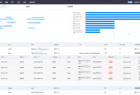





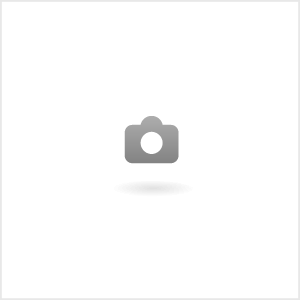
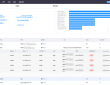
 /1
/1